EEGLAB中文手册20120912
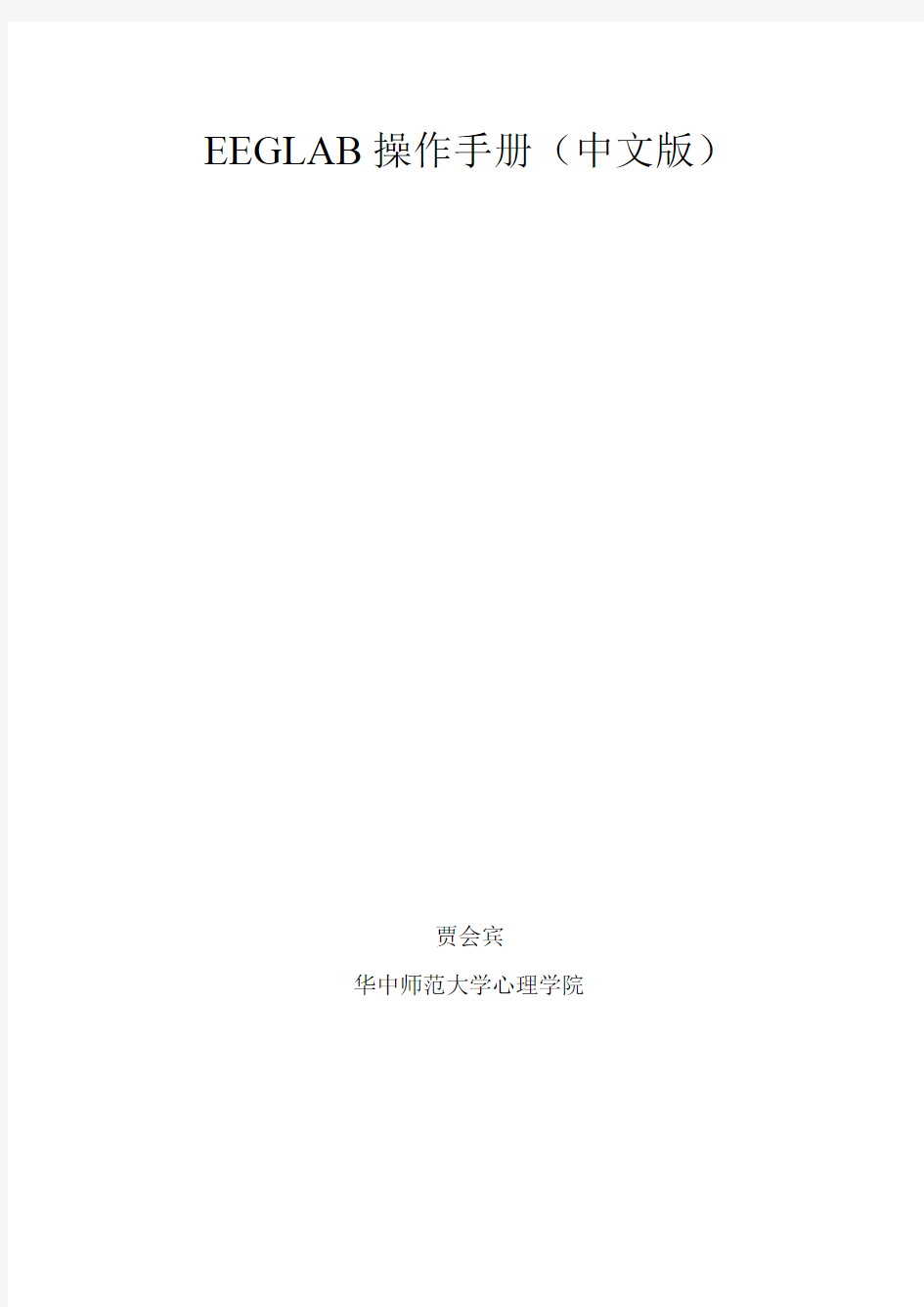

EEGLAB操作手册(中文版)
贾会宾
华中师范大学心理学院
其中的Key Step是数据处理的必要的步骤;Exploratory Step是为了更好的了解EEGLAB的特点的探索性非必要步骤。
第一章:将数据载入EEGLAB
Key Step1:Start MATLAB
Key Step2(Optional):Switch to the data directory(folder)--------也就是把directory转换为数据所在的文件夹。可以通过MATLAB界面上方的“Current Folder”或者在command line 通过“cd”。这并不是必须的步骤,在实际的操作中有没有这个步骤没有影响。
Key Step3:Start EEGLAB
在MATLAB command line键入“eeglab”,并点击“Enter”键。EEGLAB的主窗口将会弹出,如下图所示
Key Step4:载入数据
目前EEGLAB支持绝大多数的数据类型。通过File>Import data可以查看支持的数据类型,当然也包括BP的“***.vhdr”文件。
EEGLAB自身的文件格式是“****.set”文件。在下面,我将使用EEGLAB tutorial中自带的“Eeglab_data.set”。载入方式是:File>Load existing dataset。载入后,结果如下:
从这个界面可以看到该数据集一些信息。Channels per frame为32,也就是channel number是32;Frames per epoch为30504,表示的是一个epoch的样本点数目(由于在这个原始数据中还没有分段,所以默认有一个epoch,在这里30504表示的是每个channel样本点总数);Epochs为1,表示的是epoch的数目;Events为154,event表示的该数据集中事件(即诸如刺激呈现、被试反应等称为event)的数目;Sampling rate(Hz)为128;Epoch start(sec)为0,Epoch end(sec)为238.305,所以整个数据长度为238.305s;Reference为参考电极;Channel location为No,这是因为我们还没有对各个channel的头皮坐标进行定位;ICA weights为No,ICA weights表示的是进行ICA分析后得到的weights,此处有两个值“No”和“Yes”。
Exploratory Step:Scrolling data
通过如下方式,查看各个channel的波形
通过该界面下的Setting下拉菜单及界面下方的那些选项可以实现一些操作。例如Time range to display调整该界面显示的时间长度,上图为5s;number of channels to display调整一个界面显示的channel数目;并可以选择一个时间段,并“REJECT”。本界面的操作很简单的,与BP相似。
第二章对各个channel进行头皮定位
为了以2-D或3-D的方式绘制EEG scalp maps,以及对ICA分析后的独立成分进行源定位,需要数据集包括各个channel的头皮坐标的相关信息。
KEY STEP5:Load the channel locations
需要选择Edit>channel locations,得如下界面
在本例中,eeglab开发者给出了该数据集的channel location文件,需要选择左下方的Read locations。在弹出的对话框中,选择对应的位置文件。得到如下结果:
通过上面的页面可以查看各个channel的坐标,通过“Plot2-D”可以查看定位后结果(当然Plot3-D(xyz)可以绘制三维的。
就BP而言,我们没有现成的channel location文件,那我们需要选择“Look up locs”,EEGLAB可以帮助我们自动识别channel位置。在弹出的窗口,点击OK就好了。为了比较一下自动识别后的channel location是否正确,可以选择“Plot2-D”,并与BP自带的电极位置文件进行比较。我试过,貌似是可以的。还有一种方法(听人说的,没试过):我们依据BP自带的channel坐标的文件,在一个txt文档中写上各个channel的坐标,并将文件的拓展名改为locs。
第三章绘制channel频谱图
最好在进行数据下面的数据处理前,查看各个channel数据的波形,并reject那些不好的数据段。
在本部分,我们将查看数据集的频谱图。这一部分可以为我们的后续操作提供参考依据,并不是必须的步骤。
Exploratory Step:Plot Channel Spectra and Maps
需要选择Plot>Channel spectra and maps,将弹出如下窗口
保持默认就好了,点击OK
得到如下结果,其中的各个曲线表示各个的channel,32条;在上方绘制了61022Hz 的头皮功率分布。
注意:我们在上述界面默认选择了15%的数据进行分析,因此我们每次得到的结果将有所不同。当取值为100时,当然是无误的结果。
当然,对于已经epoch的数据,我们同样也可以进行如上操作。
第四章预处理工具
1.改变取样率
Tools>Change sampling rate并不是必须的,但是降低取样率可以节省空间(本例没有改变)
2.滤波
为了消除线性趋势,我们一般需要高通滤波
KEY STEP6:Remove linear trends
我们需要通过如下选项:Tools>Filter the data。Filter the data有两个子菜单Basic FIR filter和short IIR filter。它们是两种不同的滤波方法。
前者界面如下:
后者界面如下:
我们可以在一个还没有epoch的连续数据进行滤波,也可以在epoch后的数据进行滤波。对连续的数据进行滤波可以排除epoch boundaries的滤波伪迹。
在本例中,我们选择Tools>Filter the data>Basic FIR filter,Lower edge选择1(Hz)。
弹出如下结果
在本例中,我们选择Overwrite it in memory(当然不是必须),这样的话得到结果将覆盖住原始数据集。如果不选择的话,将生成一个新的数据集。
如果我们希望进行带通滤波,需要分别进行高通和低通,在FIR滤波器中直接带通滤波可能产生一些问题(究其原因,开发者没说……)但是IIR滤波器貌似没有这些问题。
3.重新设置参考电极
在这个数据集的记录过程中,研究者使用的是将乳突参考。
为了重新设置参考电极,我们需要选择Tools>Re-reference。如下页面将弹出
在这里,我们不更改参考电极。
第五章Extracting Data epochs
KEY STEP7:Extract data epochs
需要选择Tools>Extract epoch,弹出如下窗口
点击“…”弹出如下窗口
在这里我们选择的事件类型是“square”,在本实验中表示的将“square”出现时刻作为每个epoch的时间零点。在这里,我们不需要把每个epoch的limit进行更改。这里每个epoch 时间长度为3s。通常我们将每个epoch设置的时间长些,因为这样可以在低于10Hz的频段范围内进行时频分解。
KEY STEP8:Remove baseline values
完成上述操作后,会自动弹出如下窗口
在这里基线为[-10000],点击OK。
第六章数据叠加平均
1.Plotting the ERP data on a single axis with scalp maps
Exploratory Step:Plotting all-channel ERPs
在这一步,我们将绘制所有epochs的叠加平均(ERP)和某一特定潜伏期的ERP scalp maps。我们需要选择
Plot>Channel ERP>With scalp maps
弹出如下窗口
保持默认值就好,点击Ok
在上图结果中,每条曲线对应于各个channel,上方的地形图是430ms时刻的平均电压地形图分布(当我们使用默认值的时候,eeglab将默认绘制ERP方差最大时刻的地形图,在本例是430ms)。
2.Plotting ERP traces in a topographic array
Exploratory Step:Plotting ERPs in a Topographic Map
在这里我们希望按照各个channel的头皮分布分别绘制各个channel的ERP。需要选择
Plot>Channel ERPs>In scalp/rect.array
弹出如下窗口
点击Ok,弹出如下窗口
当我们双击其中的任何一个channel的时候,会弹出相应的channel ERP。
3.Plotting a series of2-D ERP scalp maps
在这里,我们将绘制一系列的2-D scalp maps,其中每个图表明的是一个特定的潜伏期的电压分布。
Exploratory Step:Plotting a series of2-D ERP Scalp Maps
选择Plot>ERP map series>In2-D,弹出如下窗口
假设我们感兴趣的是潜伏期0100200300400500ms的电压分布。我们需要在上面的对话框第一行键入0:100:500。点击Ok
第七章选择数据的epochs,并比较
1.Selecting events and epochs for two conditions
为了比较一个被试两种条件下的ERP,我们需要首先为两种条件各创建一个dataset。在这个实验中,一半的目标刺激呈现在位置1,一半的目标刺激呈现在位置2。Exploratory Step:Selecting Events and Epochs for Two Conditions
需要选择Edit>Select epochs or events
弹出如下窗口
点击“Stimulus position”
我们分别键入1和2,可创建两个dataset,并分别将其命名为“Square,Pos.1”和“Square,Pos.2”。
在EEGLAB中,另外一个可用于数据集的子集选择的函数是pop_select.m,这个函数可以通过如下方式调用Edit>Select data
弹出如下窗口
在上述窗口,键入相应参数。例如
通过上述操作,我们将提取每个epoch的-0.5至1s,去除了第2、3、4个epoch。
https://www.360docs.net/doc/ac6534865.html,puting Grand Mean ERPs
Exploratory Step:Computing Grand Mean ERPs
我们需要选择Plot>Sum/Compare ERPs,弹出如下窗口
我们在第一行中间的文本框,输入3和4(它们分别表示上述两个生成的数据集。3和4分别是它们在EEGLAB GUI界面上的编号)。
右方的avg表示总平均ERP,std表示standard deviation,all ERPs表示输出所有数据集的ERP。
在highlight significant regions键入0.05,表示t-test significance probability(p)threshold。
点击OK
双击FPz
https://www.360docs.net/doc/ac6534865.html,paring ERPs in two conditions
Exploratory Step:Comparing ERPs in Two Conditions
我们需要选择Plot>Sum/Compare ERPs
弹出如下窗口
键入参数
表示比较上述两个数据集,低通滤波30Hz,并绘制标题,“Position1-2”点击OK
双击FPz
第八章绘制ERP images
为了对ERP效应有一个更好理解,EEGLAB有一个比较有特色的功能,即绘制ERP image。这个ERP image是一个2-D image,其中的横轴是每个epoch的时刻值,纵轴是各个epoch的编号,而该图像中的每一点表示相应的epoch的相应时刻的电压值。至于纵轴上的各个epoch的顺序,EEGLAB默认是按照它们在实验中出现的顺序进行排序。当然,研究者可以依据自己的个人兴趣,对各个epoch的纵轴顺序重新排序(例如,依据subject reaction time,alpha-phase at stimulus onset)------理论上来说,排序的方式可以有很多种。当然每种排序所能提供的信息不尽相同,需要针对自己的研究来具体选择。
同时需要注意的是,有些时候如果不仔细考虑会很容易对结果进行错误解释。例如,利用某一频段的相位进行排序,可能会掩盖相同数据的不同频段的振荡活动。
1.选择需要绘制的channel
假设我们想选择alpha频段(大约为10Hz)功率最大的channel。
需要选择Plot>Channel spectra and maps
可以看出alpha频段的能量主要集中在枕叶。
鉴于此,我们选择POz(27号)电极
2.使用pop_erpimage()绘制ERP images
Exploratory Step:Viewing a Channel ERP
选择Plot>Channel ERP image
弹出如下窗口
选择channel27,smoothing1(表示的是在临近的epochs进行平滑绘图的的时候,所取的值),其他默认,点击Ok
弹出如下结果
上图的最上方为选择的电极的头皮位置
中间的图即为ERP image,下图为该电极的ERP。
Exploratory Step:Plotting a Smoothed ERP
在这里我们将smoothing设置为10,它表示在相邻的10个epoch平滑(我的理解),
弹出如下窗口
可以看出,上述结果可以更好的显示alpha频段的振荡活动。
3.对ERP image中的trial进行排序
在上面的ERP image中,从下到上,EEGLAB默认按照trial在实验过程中出现的顺序排列。当然也可以按照其他的变量进行排序。在下面我们使用的变量的是被试的反应时间,具体来说是事件‘rt’的潜伏期(latency)。
Exploratory Step:Sorting Trials in an ERP Image
选择Plot>Channel ERP image
双击,弹出如下窗口
